
Ouvrez Photoshop et importez une image matérielle.
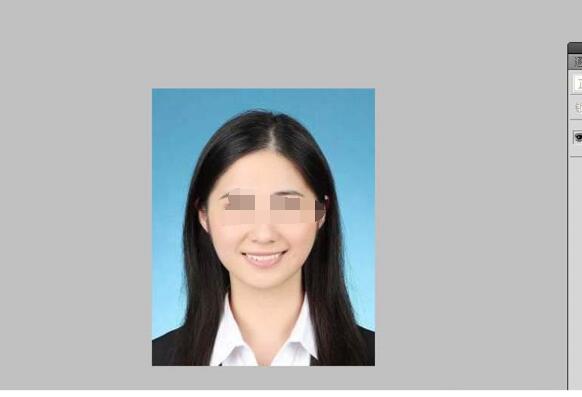
Dupliquez un calque, créez un calque de réglage de couleur unie et définissez la couleur sur bleu.
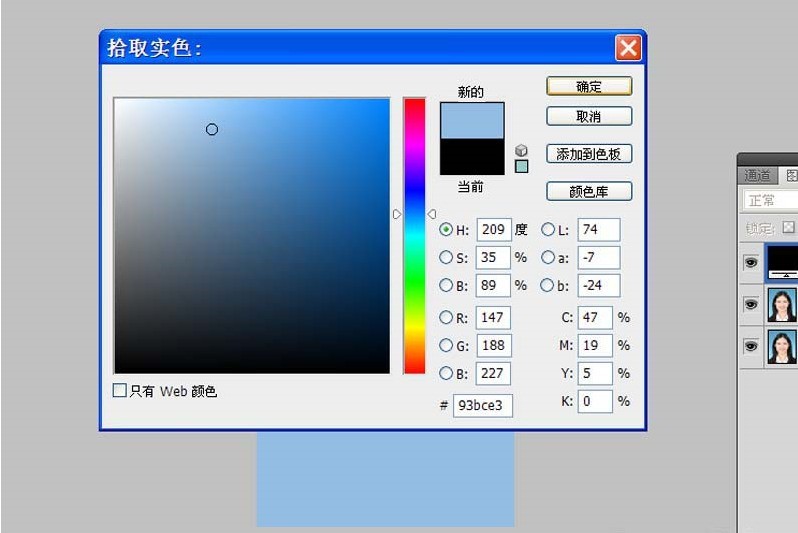
Changez le mode de fusion des calques en Soustraire, sélectionnez l'outil Dégradé et faites glisser le masque pour créer un demi-effet.
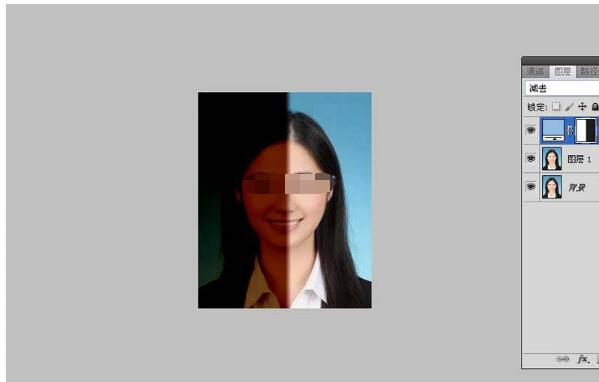
Dupliquez le calque de réglage de couleur unie et changez le mode de fusion du calque en Superposition.
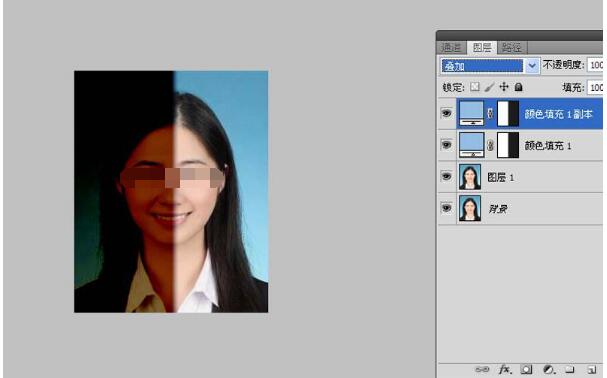
Supprimez le masque du calque de réglage supérieur, ajoutez à nouveau le masque de calque, sélectionnez l'outil Dégradé et faites-le glisser depuis la gauche de la même manière.
Créez un calque de réglage de courbe, ajustez la valeur de la courbe, sélectionnez les trois groupes de calques ci-dessus, ajustez la transparence et enregistrez le fichier.
Ce qui précède est le contenu détaillé de. pour plus d'informations, suivez d'autres articles connexes sur le site Web de PHP en chinois!
 Tutoriel de récupération des icônes de mon ordinateur Win10
Tutoriel de récupération des icônes de mon ordinateur Win10
 Pourquoi Webstorm ne peut pas exécuter le fichier
Pourquoi Webstorm ne peut pas exécuter le fichier
 À quel point Dimensity 9000 équivaut-il à Snapdragon ?
À quel point Dimensity 9000 équivaut-il à Snapdragon ?
 Comment résoudre l'erreur de restauration du site Web
Comment résoudre l'erreur de restauration du site Web
 largeur de décalage
largeur de décalage
 code d'activation de la clé Vista
code d'activation de la clé Vista
 Que faire si une erreur normal.dotm se produit
Que faire si une erreur normal.dotm se produit
 touches de raccourci de remplacement wps
touches de raccourci de remplacement wps